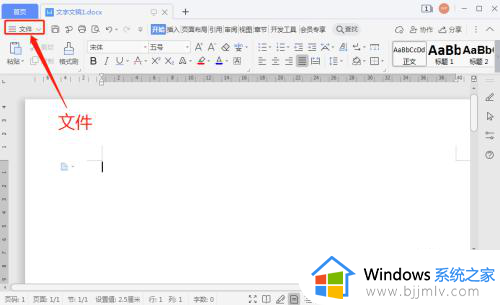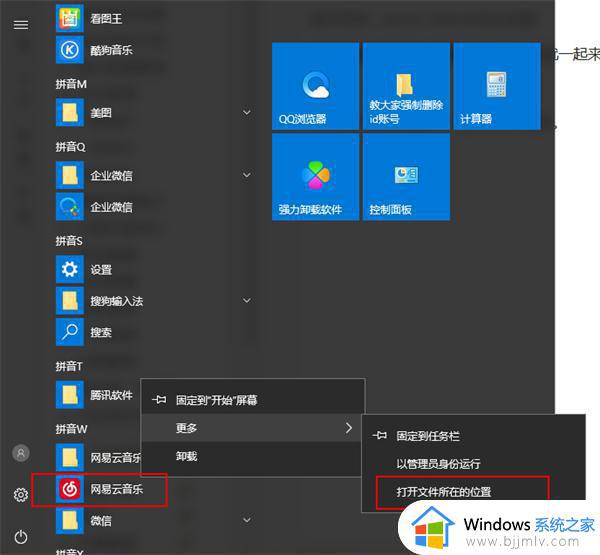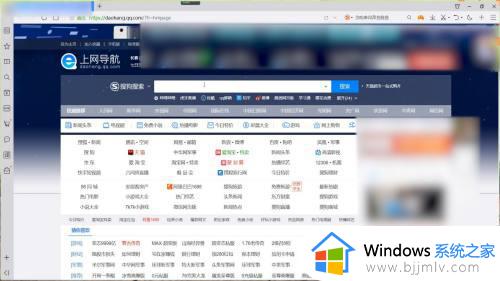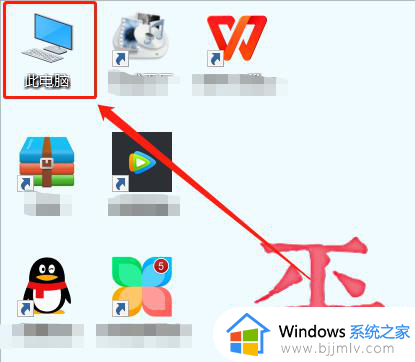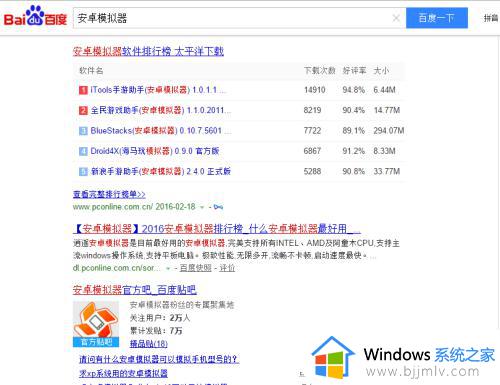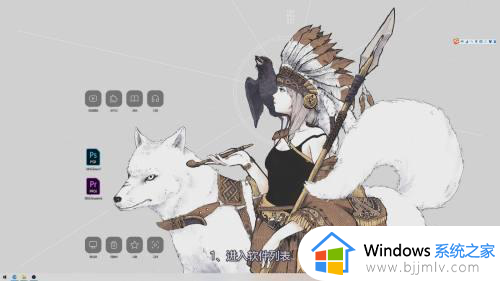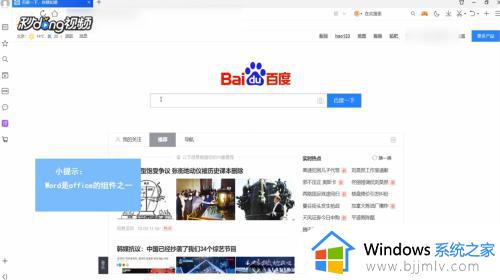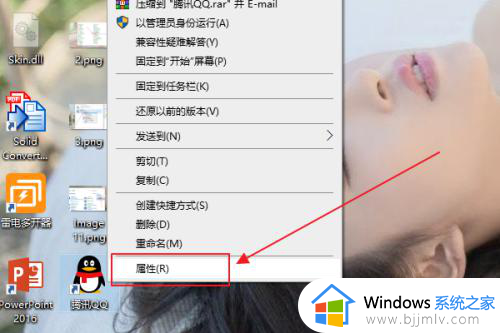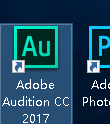在电脑上怎么下载软件安装到桌面上 如何在电脑上下载软件到桌面
更新时间:2022-11-18 09:40:25作者:qiaoyun
我们要使用某款软件而电脑上没有的时候,就会到网上下载然后安装到桌面上,不过仍然有一部分新手用户并不知道在电脑上怎么下载软件安装到桌面上吧,其实操作方法非常简单,现在不妨跟着小编来学习一下在电脑上下载软件到桌面的详细方法吧。
方法如下:
1.我们去网站下载软件后,点击下载。
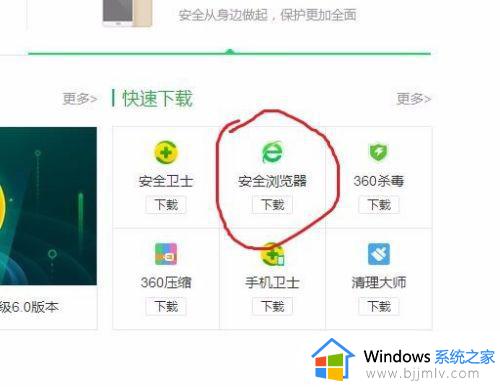 2.在跳出的下载对话框,选择下载至“桌面”。不管是什么下载器都会有这个选项的。
2.在跳出的下载对话框,选择下载至“桌面”。不管是什么下载器都会有这个选项的。
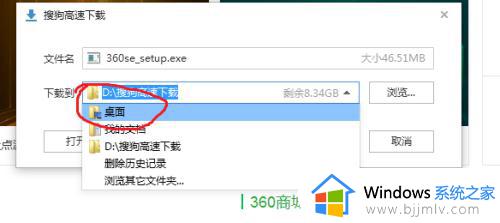 3.直接点击下载,就会把我们想要下载的软件直接存放到电脑桌面了。
3.直接点击下载,就会把我们想要下载的软件直接存放到电脑桌面了。
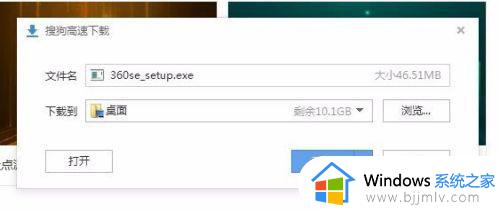
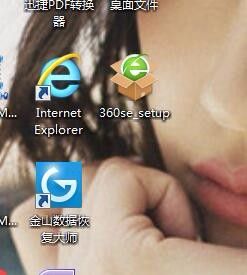 以上给大家讲解的就是如何在电脑上下载软件到桌面的详细内容,大家可以学习上面的方法来进行操作即可,更多精彩内容欢迎继续关注本站!
以上给大家讲解的就是如何在电脑上下载软件到桌面的详细内容,大家可以学习上面的方法来进行操作即可,更多精彩内容欢迎继续关注本站!